Učvršćivanje pogreške s bibliotekom d3dx9_27.dll
Ako tijekom pokretanja aplikacije na računalu vidjet ćete poruku slično sljedećem: "Nema datoteke d3dx9_27.dll" , to znači da odgovarajuća dinamična knjižnica nedostaje ili je oštećena u sustavu. Bez obzira na uzroke problema, može se riješiti na tri načina.
sadržaj
Popravite pogrešku d3dx9_27.dll
Postoje tri načina za ispravljanje pogreške. Prvo, možete instalirati programski paket u sustav DirectX 9, u kojoj se nalazi ta najduža knjižnica. Drugo, možete koristiti funkcionalnost posebnog programa osmišljenog za ispravljanje takvih pogrešaka. Druga mogućnost je preuzeti i instalirati knjižnicu na vlastitu u sustavu Windows. Pa, sad više o svakom od njih.
Prva metoda: DLL-Files.com Client
Aplikacija s kojom možete riješiti problem ima naziv DLL-Files.com klijent , Nakon preuzimanja i instaliranja na računalo, morate to učiniti:
- Pokrenite aplikaciju.
- Navedite ime knjižnice koja nedostaje u okviru za pretraživanje.
- Kliknite "DLL datoteka pretraživanja" .
- Kliknite LLL naziv DLL.
- Kliknite Instaliraj .
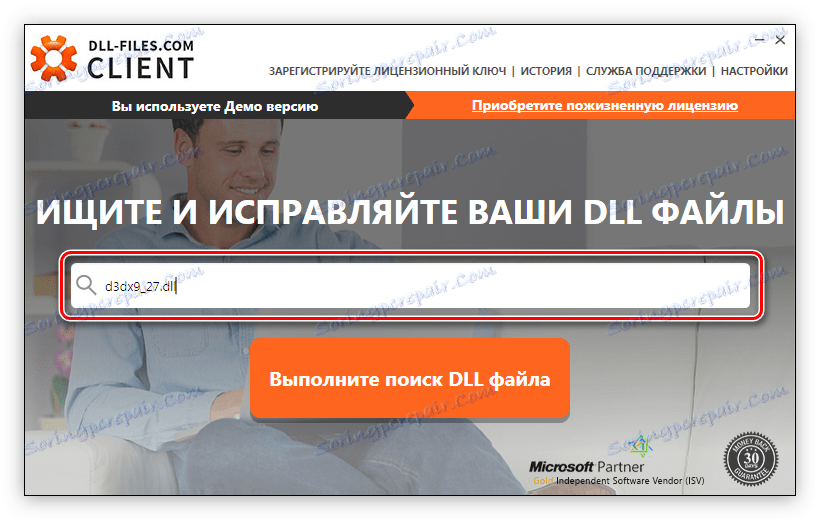
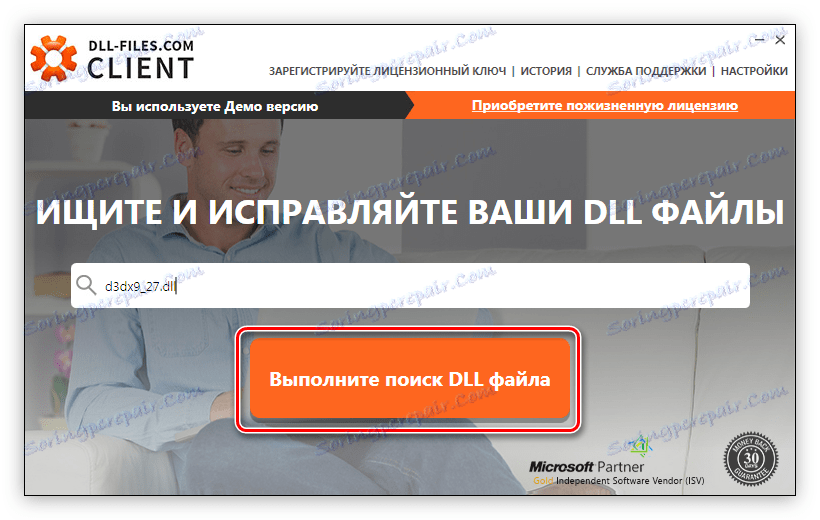
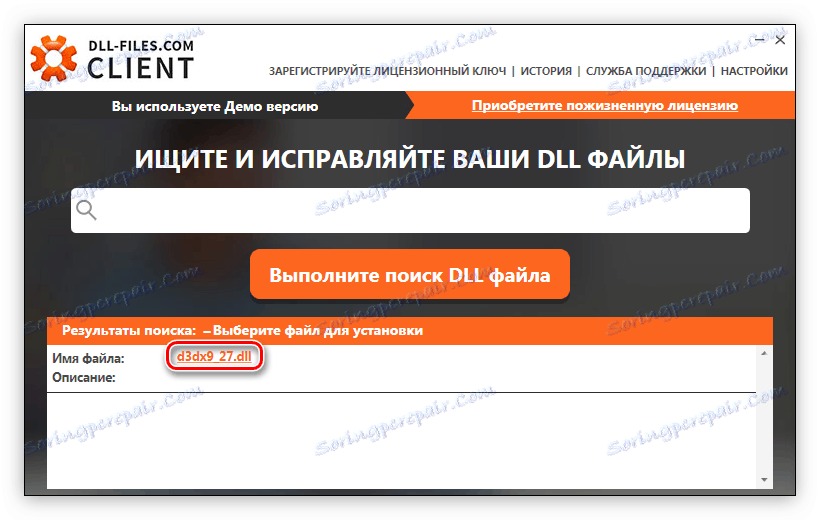
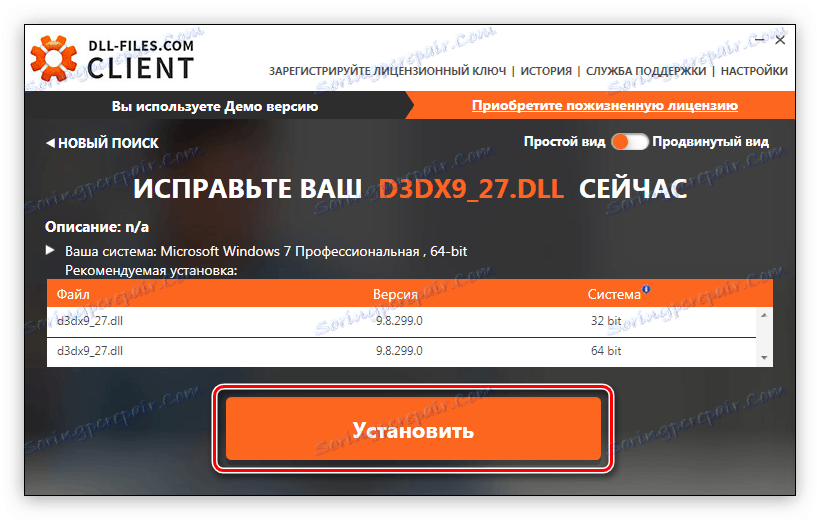
Kada dovršite izvršavanje svih uputa, započet će postupak instalacije za DLL, nakon čega će se aplikacije pokrenuti bez problema bez pogreške.
Druga metoda: Instalirajte DirectX 9
Instalacija DirectX 9 u potpunosti će ispraviti pogrešku uzrokovanu ne pronaći d3dx9_27.dll. Sada proučimo kako preuzeti instalacijski program ovog paketa i kako ga kasnije instalirati.
Preuzmite web program za instalaciju DirectX
Da biste preuzeli, morate učiniti sljedeće:
- Na stranici za preuzimanje paketa odaberite lokalizaciju sustava Windows i kliknite "Preuzmi".
- U prozoru koji se prikaže uklonite sve oznake iz dodatnih paketa i kliknite "Obustavi i nastavi".
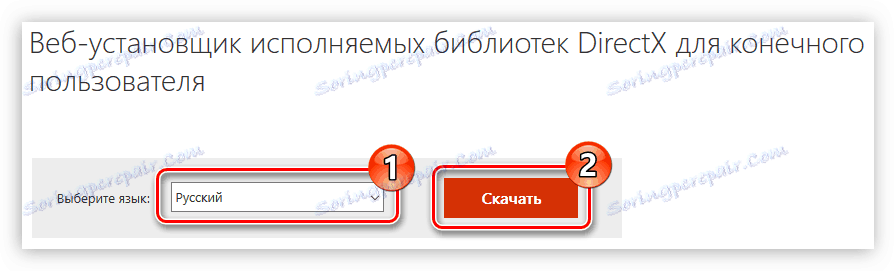
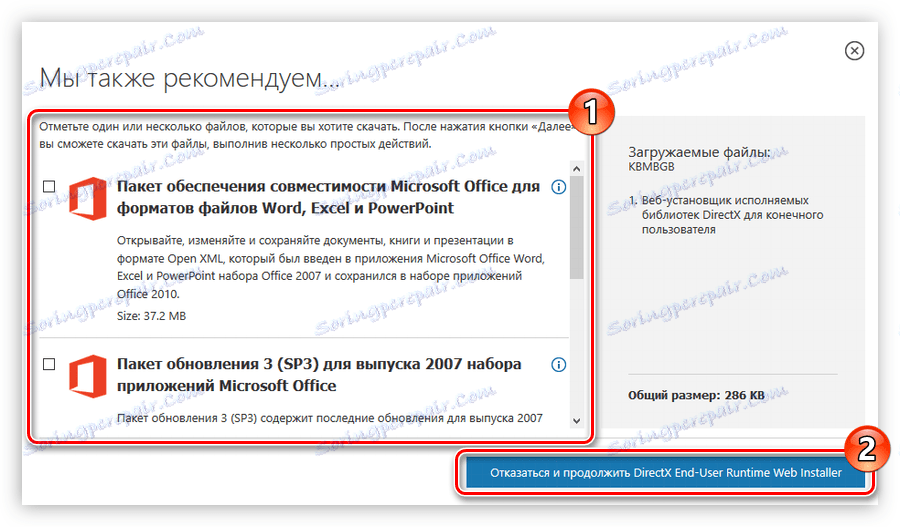
Nakon preuzimanja instalacijskog programa na računalo, morate ga instalirati kako slijedi:
- U ime administratora pokrenite instalacijski program. To možete učiniti klikom na PCM na datoteci i odabirom stavke istog naziva.
- Potvrdno odgovorite da ste pročitali uvjete licenčnog ugovora i prihvatili ih. Zatim kliknite gumb "Dalje" .
- Instalirajte ili, obrnuto, odbijte instalirati ploču Bing tako da označite ili odznačite odgovarajuću stavku i kliknite "Dalje" .
- Pričekajte dok se inicijalizacija ne završi i kliknite "Dalje" .
- Očekujte da raspakirajte sve komponente pakiranja.
- Kliknite "Gotovo" .
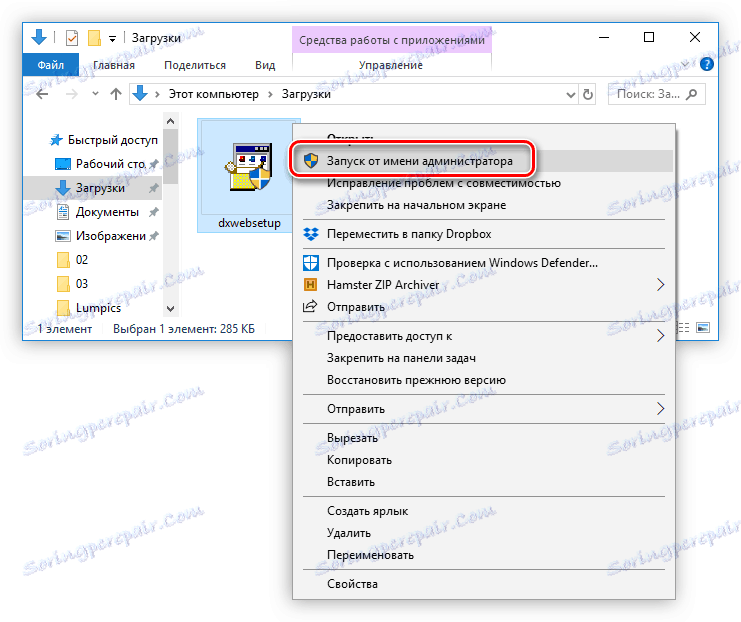
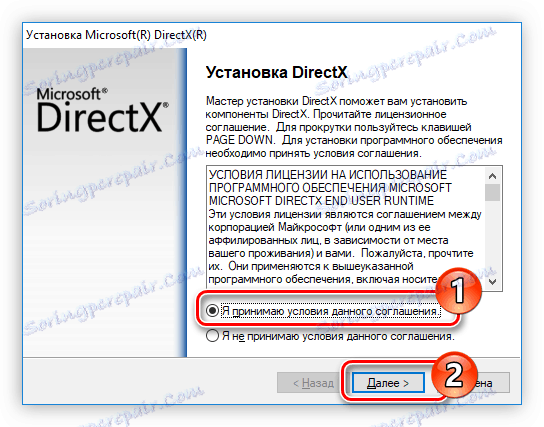
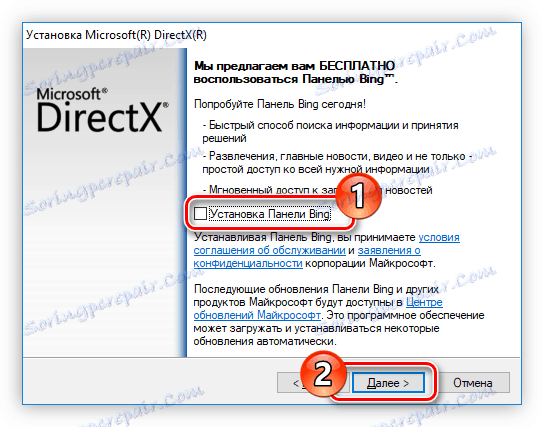
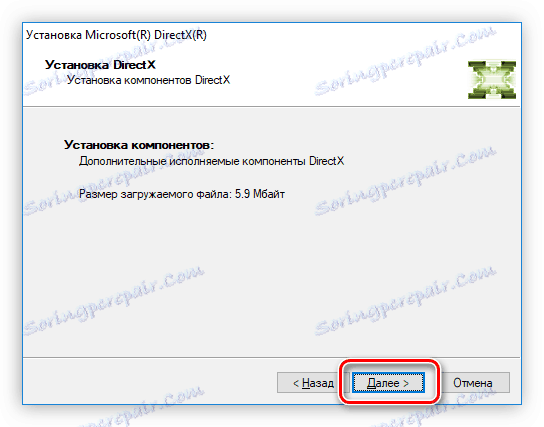

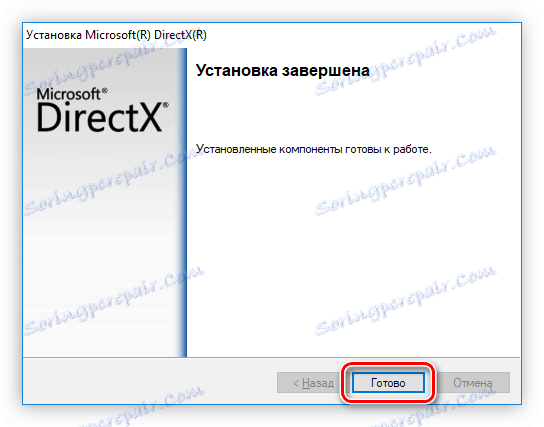
Nakon toga, paket i sve njegove komponente će se staviti u sustav, tako da će problem biti riješen.
3. metoda: samostalno instaliranje d3dx9_27.dll
Da biste riješili problem, možete to učiniti bez dodatnih programa. Da biste to učinili, jednostavno prenesite datoteku biblioteke na računalo i premjestite je u odgovarajuću mapu. Njegovo mjesto može se razlikovati i ovisi o inačici operacijskog sustava. Više pojedinosti o tome dani su u ovaj članak , Mi ćemo uzeti Windows 7 , mapa sustava u kojoj se nalazi na sljedećem putu:
C:WindowsSystem32
Usput, u Windows 10 i 8 ima isti izgled.
Sada ćemo pažljivije pogledati proces instalacije knjižnice:
- Otvorite mapu u kojoj je preuzeta datoteka DLL.
- Kliknite na nju i odaberite "Copy" . Istu radnju koju možete izvesti pritiskom na Ctrl + C.
- Nakon otvaranja imenika sustava pritisnite RMB i odaberite "Zalijepi" ili pritisnite Ctrl + V.
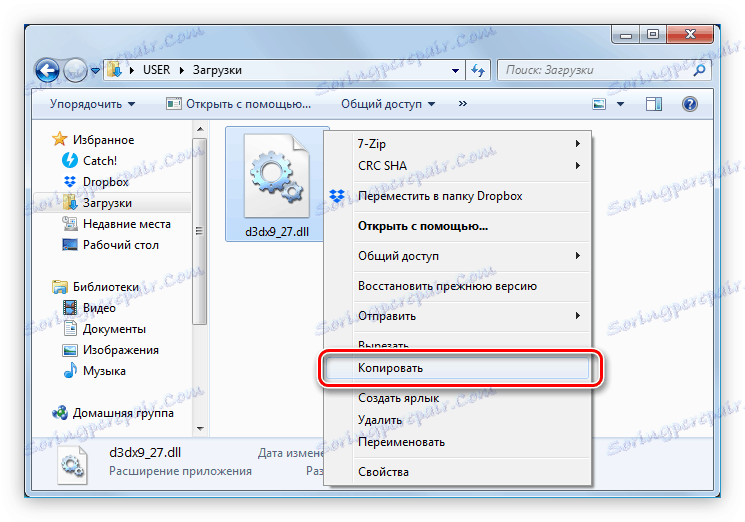
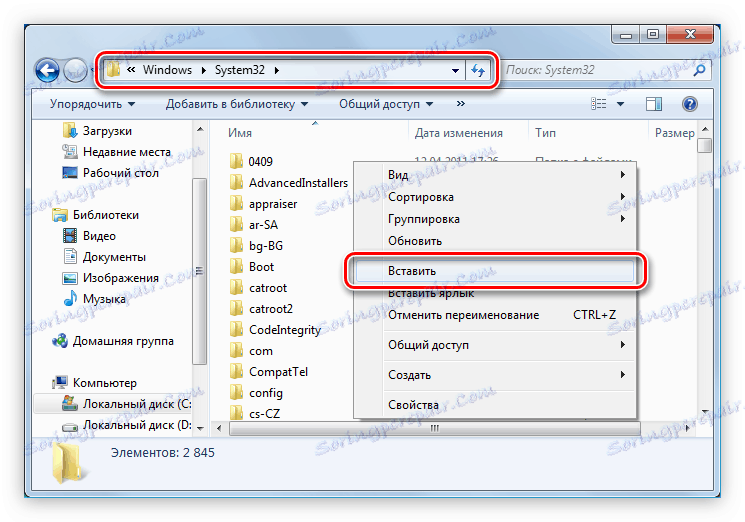
Sada je datoteka d3dx9_27.dll u ispravnoj mapi, a pogreška povezana s njegovom odsutnošću je fiksna. Ako se i dalje pojavljuje kada pokrenete igru ili program, knjižnica mora biti registrirana. Stranica ima relevantni članak , u kojem je ovaj proces detaljno opisan.